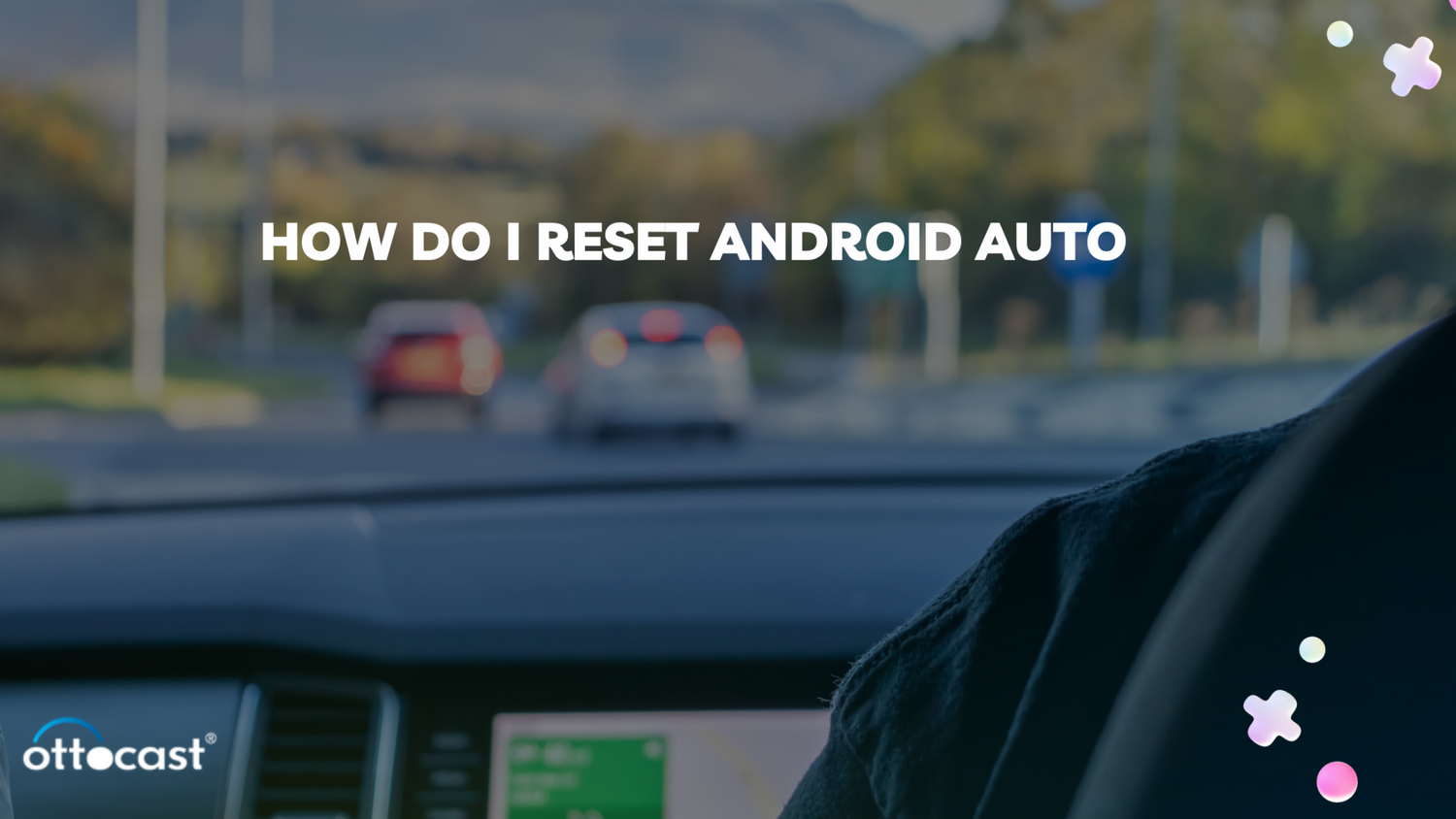परिचय
Android Auto एक शानदार फीचर है और कई नए फोन और कारें अब इस फीचर के साथ निर्मित हो रही हैं। कारों को आपके फोन से कनेक्ट करने का एक नया तरीका ताकि आप कॉल, नेविगेशन, संगीत आदि का आनंद ले सकें।
हम जानते हैं कि कई कारों में फोन कनेक्टिविटी के लिए वायर की सुविधा होती है। लेकिन Ottocast ने एक उत्पाद लाया है जो आपकी वायर्ड CarPlay को वायरलेस में बदल देगा। क्या यह रोमांचक नहीं है?
अब, हमारे वायरलेस Android Auto एडाप्टर के साथ, आप आसानी से अपनी कार मॉडल को वायरलेस बना सकते हैं।
भविष्य के लिए तैयार होने के लिए एक अच्छा निवेश। भविष्य की कारें वायरलेस तकनीक को शामिल करेंगी लेकिन आपको इंतजार करने या नई कार खरीदने की जरूरत नहीं है। वायरलेस एडाप्टर प्राप्त करें और आप अपनी खुद की भविष्य के लिए तैयार कार बना सकते हैं।
यदि आप हमारे मौजूदा उपयोगकर्ता हैं, तो हम बहुत खुश हैं और कुछ समस्याओं को सुलझाना चाहते हैं। बेहतर प्रदर्शन के लिए कुछ परिस्थितियों में Android Auto को रीसेट करने की आवश्यकता हो सकती है।
यह गाइड लगभग सभी प्रश्नों को कवर करेगा जो Android Auto ऐप को रीसेट करने से संबंधित हैं। यह आपको उन परिस्थितियों, परिवर्तनों और परिणामों को जानने में मदद करेगा जिनका सामना आप इसे करने के बाद करेंगे।
उससे पहले, आइए Android Auto के कुछ मूल बातें जानें।
Android Auto क्या करता है?
Android Auto एक ऐप है जिसे 2015 में Google ने लॉन्च किया था, ताकि Android उपयोगकर्ता भी अपनी कार में तनाव-मुक्त यात्रा का अनुभव कर सकें। यह फोन को कार से कनेक्ट करने में मदद करता है, जिससे आप अपने CarPlay के माध्यम से अपने फोन के सभी ऐप्स को संचालित कर सकते हैं।
Android Auto सेटअप करने के लिए क्या कदम हैं?
Android Auto सेटअप करना आसान है; Android Auto को CarPlay से कनेक्ट करने के लिए नीचे दिए गए चरणों का पालन करें।
- USB पोर्ट की मदद से अपने फोन को कारप्ले से कनेक्ट करें।
- अपने फोन पर सेटिंग्स खोलें।
- या तो एप्लिकेशन खोजें या उन्नत सुविधाएँ।
- वहाँ, आपको Android Auto मिलेगा।
- सभी आवश्यक अनुमतियां प्रदान करें।
- एंड्रॉइड ऑटो के लिए सूचनाएं चालू करें।
- अब आपको एंड्रॉइड ऑटो चुनना होगा।
- आपका फोन अब आपके कारप्ले से जुड़ा हुआ है।
Android Auto कैसे काम करता है?

आप अपनी कार के इंफोटेनमेंट सिस्टम में Android Auto जोड़ने के दो तरीके हैं।
पहला तरीका है कि आप USB केबल के माध्यम से अपने फोन को CarPlay से कनेक्ट करें, या आप इसे वायरलेस तरीके से कनेक्ट कर सकते हैं।
वायरलेस कनेक्शन के लिए, यदि आपका सिस्टम ब्लूटूथ कनेक्टिविटी का समर्थन करता है, तो यह बहुत अच्छा है; अन्यथा, आप कनेक्शन को वायरलेस बनाने के लिए हमारे वायरलेस Android Auto एडाप्टर का उपयोग कर सकते हैं।
हमने विभिन्न वायरलेस एडाप्टर लॉन्च किए हैं जो 2016 के बाद निर्मित 500-600 से अधिक कार मॉडलों में काम करते हैं।
सभी कारें Android Auto का समर्थन नहीं करतीं; इस सुविधा का उपयोग करने से पहले सुनिश्चित करें कि आपकी कार ऐप के साथ संगत है।
आप हमारे website पर जाकर अपने लिए या अपने प्रियजनों के लिए सबसे अच्छा वायरलेस एडाप्टर खोज सकते हैं।
बाद में सेटिंग्स में Android Auto सेटअप करना और उपकरणों की कनेक्टिविटी का आनंद लेना
कौन सा Android संस्करण Android Auto-कार कनेक्टिविटी का समर्थन करता है?
सभी Android संस्करण Android Auto का समर्थन नहीं करते हैं और आपको अपने सिस्टम को कार से कनेक्ट करने की स्वतंत्रता नहीं देते।
Android 10 के बाद के नवीनतम Android संस्करणों के साथ, यह सुविधा बिल्ट-इन है। Android 10 संस्करण से नीचे, आपको Google से Android Auto ऐप इंस्टॉल करना होगा।
क्या आप Android Auto के साथ कनेक्टिविटी समस्याओं का सामना कर रहे हैं?
Android Auto जैसे सॉफ़्टवेयर कभी-कभी कनेक्टिविटी त्रुटि या ट्रांसमिशन त्रुटि दिखाते हैं। अपने फोन को कार से डिस्कनेक्ट करें और फिर से कनेक्ट करें।
यदि समस्या अभी भी बनी रहती है, तो Android Auto ऐप को रीसेट करें।
आपको Android Auto कब रीसेट करने की आवश्यकता होती है?

कुछ ऐसी स्थितियाँ होती हैं जिनमें Android Auto काम नहीं करता और ध्यान देने की आवश्यकता होती है।
जब आप ऐसी स्थिति का सामना करते हैं, तो Android Auto ऐप को रीसेट करने का प्रयास करें। आमतौर पर हमें तब रीसेट करने की आवश्यकता होती है जब फोन कार से सही तरीके से कनेक्ट नहीं होता। कभी-कभी, फोन पहले कनेक्ट हो रहा था, लेकिन अचानक कनेक्शन बाधित हो जाता है।
सिस्टम डेटा को सही तरीके से ट्रांसफर करने में सक्षम नहीं है, जैसे कि लाइब्रेरी संगीत भेजने या गलत तरीके से चलाने में असमर्थ है। नेविगेशन सिस्टम वास्तविक समय डेटा दिखाने में सक्षम नहीं है; ये कुछ त्रुटियाँ हैं जिनका हम सामना कर सकते हैं।
हम क्या करेंगे? बस Android Auto को रीसेट करना सबसे आसान और सबसे तेज़ तरीका है समस्याओं को हल करने का।
मैं अपने फोन पर Android Auto ऐप को कैसे रीसेट करूं?
Android ऐप को रीसेट करना उस अन्य ऐप की तरह है जिसका आप उपयोग करते हैं। Android ऐप को रीसेट करने के लिए, आपको ऐप के स्टोरेज को साफ़ करना होगा। नीचे वे चरण दिए गए हैं जिन्हें आपको Android Auto ऐप को रीसेट करने के लिए पालन करना होगा।
- अपने Android फोन पर सेटिंग्स ऐप खोलें।
- ऐप्स या एडवांस्ड फीचर्स पर जाएं।
- Android Auto ऐप खोजें और उस पर क्लिक करें।
- स्टोरेज और कैश पर क्लिक करें
- अब ‘Clear Storage’ पर क्लिक करें।
- साथ ही, कैश साफ़ करें।
ऐप कार से पुनः कनेक्ट होने के लिए पूरी तरह तैयार है।
मैं Android Auto वायरलेस एडाप्टर को कैसे रीसेट करूं?
एक वायरलेस एडाप्टर एक ऐसा उपकरण है जो आपके वायर्ड CarPlay को सेकंडों में वायरलेस में बदल देगा। हमने विशेष रूप से Android उपयोगकर्ताओं के लिए विशेष एडाप्टर डिजाइन किए हैं। आप इस डिवाइस का अपने फोन के साथ आसानी से उपयोग कर सकते हैं, लेकिन कभी-कभी डिवाइस कनेक्ट या ट्रांसमिट करते समय समस्याएं उत्पन्न करता है। इस स्थिति में, आपको Android Auto ऐप को रीसेट और पुनः चालू करना होगा।
नीचे वे चरण दिए गए हैं जिनसे आप इसे उपयोग कर सकते हैं।
- पहला कदम है एडाप्टर को USB के माध्यम से कनेक्ट करना।
- जब तक एडाप्टर पर LED चमकना शुरू न कर दे, प्रतीक्षा करें।
- अब आपको “Magic” बटन पर क्लिक करना है। इसे 3 से 5 सेकंड तक दबाए रखें। LED पीले रंग में बदल जाएगा।
- एडाप्टर पुनः चालू होगा, और हरी लाइट चमकने लगेगी।
- अब अपने फोन पर ब्लूटूथ सूची खोलें और लिंक किए गए डिवाइस सूची से एडाप्टर को हटा दें।
- साथ ही, फोन की सूची में सहेजे गए WiFi नेटवर्क से एडाप्टर को हटा दें।
- सेटिंग्स में जाएं और Android Auto ऐप खोलें।
- अब आपको Android Auto का कैश साफ़ करना होगा। सेटिंग्स->ऐप्स->Android Auto-> कैश साफ़ करें।
- अब अपने फोन को कार हेड यूनिट में Android Auto सूची से हटा दें। (यह विकल्प आपकी कार में हो भी सकता है और नहीं भी।)
- चूंकि आपने फोन से एडाप्टर हटा दिया है, अपने फोन को कार हेड यूनिट से हटा दें।
- अब अपने एडाप्टर और अपने फोन को पुनः चालू करें।
- दोनों डिवाइसों को फिर से पेयर करें।
- अंत में, पेयरिंग के बाद, एडाप्टर को रिफ्रेश करें।
जब भी हम किसी डिवाइस को रीबूट या रीसेट करते हैं, तो वह सभी संग्रहीत डेटा को साफ़ कर देता है। यहाँ भी, सिस्टम नए जैसा काम करेगा, और आपको फिर से सेटिंग्स करनी होंगी। इस प्रक्रिया में, डेटा Android Auto से खो जाएगा, और बाकी ऐप्स रीसेट प्रक्रिया से पहले की तरह काम करेंगे।
अपने एडाप्टर के लिए Android Auto सेटअप करना आसान है और आप सिस्टम को आसानी से पुनः प्रारंभ कर सकते हैं। यदि आपको कोई समस्या होती है, तो सपोर्ट टीम से संपर्क करें।
क्या आप Android Auto ऐप को पुनः प्रारंभ करने पर डेटा खो देंगे?
जब हम स्टोरेज साफ़ करते हैं, तो ऐप से सहेजा गया डेटा स्थायी रूप से हटा दिया जाएगा। आपको डिवाइस को फिर से कार के साथ पेयर करना होगा और Android Auto ऐप को पुनः प्रारंभ करने के बाद सिस्टम सेटअप करना होगा।
क्या हम Android Auto रीसेट को शेड्यूल कर सकते हैं?
यदि आप किसी विशेष समय पर Android Auto ऐप को रीसेट करते हैं, तो यह सॉफ़्टवेयर और ऐप की कार्यक्षमता को बढ़ाएगा।
कुछ Android Auto-रीबूट ऐप्स उपलब्ध हैं जिनमें आप अपनी सुविधा के अनुसार रीसेटिंग शेड्यूल कर सकते हैं। आप ऐसे ऐप्स आसानी से पा सकते हैं जो कैश और स्टोरेज साफ़ करेंगे। यह आपके डिवाइस के स्वास्थ्य को बनाए रखने में मदद करेगा। जैसे हमें सफाई की जरूरत होती है, वैसे ही ऐप्स और डिवाइस को भी समय-समय पर रखरखाव की आवश्यकता होती है। जंक हटाने से सिस्टम का कामकाज बेहतर होता है।
अपने डिवाइस को साफ रखें ताकि उसकी उम्र और कार्यक्षमता बेहतर हो।
Android Auto सेटअप करते समय ध्यान रखने योग्य सुझाव
जब आप Android Auto ऐप को रीसेट करते हैं, तो आपको ध्यान रखना होगा कि आप सभी डेटा खो देंगे और फिर से शुरू करना होगा। यदि आप सिस्टम का उपयोग करते समय कनेक्टिविटी समस्याओं का सामना कर रहे हैं, तो पहले कैश साफ़ करने का प्रयास करें। अधिकांश समय, कैश साफ़ करने से समस्याएँ हल हो जाती हैं।
जब कोई अन्य तरीका आपकी मदद नहीं करता और आपका डिवाइस कनेक्टिविटी या ट्रांसमिशन समस्याएँ उत्पन्न करता है, तो Android Auto ऐप को पुनः प्रारंभ करें।
सुनिश्चित करें कि ऐप को रीसेट करने के बाद सभी आवश्यक सेटिंग्स जांची गई हैं, क्योंकि यदि आप कोई महत्वपूर्ण अनुमति छोड़ देते हैं तो समस्या हो सकती है।
अपने एडाप्टर के Android Auto को भी जांचें; कभी-कभी उसे भी ध्यान देने की जरूरत होती है। हमेशा उपकरणों की संगतता जांचें।
Android Auto को रीसेट करते समय क्या यह फोन की सेटिंग्स या किसी अन्य ऐप को प्रभावित करेगा?
यह सवाल किसी के भी मन में आता है क्योंकि Android Auto कार में अन्य ऐप्स को दर्शाता है। लेकिन अच्छी खबर यह है कि अन्य ऐप्स Android Auto से पूरी तरह अलग हैं, इसलिए जब आप Android Auto ऐप को रीसेट करते हैं, तो यह फोन की कोई भी सेटिंग या ऐप की कार्यक्षमता को प्रभावित नहीं करेगा।
आपका डेटा जो अन्य ऐप्स में संग्रहीत है, वह सुरक्षित रहेगा और फोन सामान्य रूप से काम करेगा; केवल Android ऐप को सिस्टम के साथ फिर से पेयर करना होगा।
जब मैं Android Auto ऐप को रीसेट करता हूँ तो कौन-कौन सी प्राथमिकताएँ और सेटिंग्स बदलेंगी?
ऐप में आपके द्वारा कस्टमाइज़ की गई कोई भी व्यक्तिगत प्राथमिकताएँ फिर से सेट करनी होंगी। डिफ़ॉल्ट सेटिंग्स भी बदल जाएंगी।
आपको फिर से नोटिफिकेशन और कॉन्फ़िगरेशन सेट करना होगा। सिस्टम द्वारा संग्रहीत डेटा ऐप के स्टोरेज से स्थायी रूप से हटा दिया जाएगा। संक्षेप में, आपको अपनी सुविधा और आवश्यकताओं के अनुसार ऐप को फिर से सेट करने के लिए चरणों का पालन करना होगा।
परिवर्तन डिवाइस से डिवाइस भिन्न होंगे। सुनिश्चित करें कि आप जानते हैं कि आपका फोन किसी ऐप को रीसेट करने पर क्या करेगा।
क्या Android ऐप को रीसेट या रिबूट करने से पहले कोई समस्या निवारण कदम उपयोग किए जा सकते हैं?
हाँ, कई तरीके हैं जिन्हें आप आजमा सकते हैं। जब समस्या बनी रहती है तो रीसेट या रिबूट अंतिम विकल्प होता है। सॉफ़्टवेयर अपडेट करना, फोन या कार के सिस्टम को पुनः प्रारंभ करना, और कैश साफ़ करना कनेक्टिविटी या ट्रांसमिशन समस्याओं के समय सहायक हो सकता है।
हमने एक पूरा लेख बनाया है कि जब आपके Android Auto में कनेक्टिविटी समस्याएं हों तो क्या करना चाहिए या चेकलिस्ट में कौन-कौन से विकल्प शामिल हैं। ऐसी स्थिति में आप क्या कर सकते हैं, यह जानने के लिए लेख को विस्तार से पढ़ें।
क्या सॉफ़्टवेयर अपडेट कनेक्टिविटी समस्याओं को रोकने में मदद करेंगे?
सॉफ़्टवेयर अपडेट तकनीक के मामले में एक बहुत महत्वपूर्ण पहलू हैं। अपडेटेशन हमेशा सॉफ़्टवेयर के कामकाज में सुधार करता है। समय पर अपडेट Android Auto ऐप के रीसेट को रोक सकता है।
यह सॉफ़्टवेयर के प्रदर्शन को बढ़ाने में भी मदद करेगा। इंस्टॉलेशन के लिए सॉफ़्टवेयर अपडेट करने के बाद हमेशा ऐप को पुनः प्रारंभ करें।
क्या Android Auto ऐप रीसेट करने से पहले स्टोरेज बैकअप विकल्प प्रदान करता है?
अभी तक, Android Auto में कोई इन-बिल्ट विकल्प नहीं है जिसके द्वारा आप अपनी चुनी हुई सेटिंग्स, डेटा या प्राथमिकताएं सहेज सकें।
लेकिन आपको चिंता करने की जरूरत नहीं है; आप आसानी से Android Auto ऐप की सेटिंग्स सेट कर सकते हैं।
हम Android Auto ऐप को कितनी बार रीसेट कर सकते हैं?
आमतौर पर, जब ऐप समस्या पैदा करता है तो ऐप को रीसेट करना अंतिम विकल्प होता है। ऐसा इसलिए है क्योंकि ऐप अपने डेटा, सेटिंग्स और उपयोगकर्ता द्वारा किए गए सभी परिवर्तनों को खो देता है। ऐप अपनी प्रारंभिक स्थिति में पहुंच जाता है।
लेकिन यदि कोई अन्य तरीका काम नहीं करता है, तो आपको Android Auto ऐप को रीसेट करना होगा। यदि समस्या बार-बार आती है और रीसेट करना आवश्यक है, तो बेहतर सहायता के लिए ग्राहक सेवा से संपर्क करें।
निष्कर्ष
Android Auto ऐप तकनीक का एक क्लासिक उदाहरण है जो जीवन को आसान बनाता है। हम हमेशा चाहते हैं कि हमारे ग्राहक उन समस्याओं के बारे में जानें जो वे अपने कार को वायरलेस बनाने के लिए उपयोग किए जाने वाले डिवाइस या सॉफ़्टवेयर के साथ सामना कर सकते हैं।
हमने लगभग सभी प्रश्नों को कवर करने की कोशिश की है कि मैं Android Auto को कैसे रीसेट करूं? मुझे उम्मीद है कि यह आपके लिए एक उपयोगी मार्गदर्शिका होगी इससे पहले कि आप हमसे अपना वायरलेस एडाप्टर खरीदें।
Ottocast ने आपकी सवारी को सुरक्षित और अधिक मनोरंजक बनाने के लिए आवश्यक सर्वोत्तम कार्यों का उपयोग करके विभिन्न उच्च-श्रेणी के एडाप्टर बनाए हैं। अब हमारे पास ऐसे एडाप्टर हैं जो आपके YouTube और Netflix अनुभव को बहुत बेहतर बनाएंगे।
आप ड्राइव करते समय अपने पसंदीदा वीडियो देख सकते हैं। हम अपने ग्राहकों से प्यार करते हैं और उन्हें सर्वश्रेष्ठ देते हैं। इसलिए, इंतजार न करें; अपने लिए उपयुक्त डिवाइस जांचें और आज ही अपना वायरलेस एडाप्टर प्राप्त करें। अपनी सवारी को वायरलेस बनाएं और इसका हर पल आनंद लें।